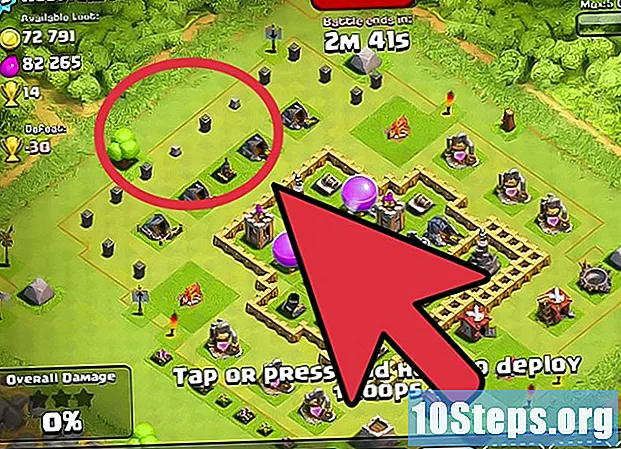著者:
Judy Howell
作成日:
3 J 2021
更新日:
12 5月 2024

コンテンツ
Googleアカウントに関連付けられているGmailのメールアドレスは変更できません。ただし、新しいGmailを作成して、すでに使用されている元のアカウントに接続することはできます。この作成後、新しいアドレスに送信されたメッセージが自動的に元のアカウントに転送されるように電子メールを構成します。また、古いメールから新しいメールを使用してメッセージを送信できるようにするには、設定を調整する必要があります。
手順
パート1/3:パート1:新しいGmailメールアドレスを作成する
現在のアカウントからサインアウトします。 接続している場合は、接続を切断して続行する必要があります。
- 受信トレイで、画面の右上隅にあるユーザーアイコンをクリックします。
- ドロップダウンメニューに表示される[終了]ボタンをクリックします。
- 終了すると、Gmailホームページに自動的にリダイレクトされます。

「アカウントを作成」をクリックしてください。 オプションは、ページの中央のすぐ下にあります。これを使用して、新しいアドレスを作成するプロセスを開始します。- Gmailホームページに自動的にリダイレクトされない場合は、手動でアクセスする必要がある場合があります。これを行うには、http://mail.google.comにアクセスします。
- このアドレスにアクセスすると、アカウント作成ページが表示されます。

フィールドに必要な情報を入力します。 作成ページで、ユーザー名などのデータをフォームに入力する必要があります。- ユーザー名がGmailアドレスとして使用されます。
- 姓、名、パスワード、生年月日、国、性別も入力する必要があります。
- 必須ではありませんが、携帯電話番号と確認メールを入力することもできます。これにより、アカウントがより安全になります。必要に応じて、古いGmailアカウントを確認アドレスとして使用することもできます。
- フィールドに「チャレンジ」文字を入力し、下のチェックボックスをオンにして、Googleのプライバシーポリシーと利用規約に同意することを示します。

情報を確認します。 ページの下部にある青い[次のステップ]ボタンをクリックします。アカウントが作成され、Google +プロフィールにリダイレクトされます。- ほとんどのGoogleサービスでアカウントを引き続き使用するため、新しいアカウントの詳細を変更する必要はありません。
アカウントを確定します。 この時点で、新しいGmailアドレスが既に作成されています。受信トレイが表示されたら、[続行]ボタンをクリックします。
- プロセスの最初の部分が完了します。次に、新しいアドレスからのメッセージが古いアドレスに送信されるように詳細を調整する必要があります。
パート2/3:パート2:新しいアドレスからメッセージを転送する
歯車のアイコンをクリックします。 受信トレイの右上にあります。次に、ドロップダウンメニューから[設定]をクリックします。
- この時点では、まだ新しいアカウントにログインしている必要があります。新しく作成したアドレスの設定を変更して、そこに届くすべての電子メールメッセージが古いアカウントに転送されるようにします。
「転送とPOP / IMAP」タブを開きます。 ページの中央付近です。
- 「転送」と呼ばれるそのタブの最初のセクションについてのみ心配する必要があります。残りは無視してください。
転送アドレスとして古いメールを入力します。 「転送先アドレスを追加」というラベルの付いたボタンを探して、元のGmailを入力します。
- このアドレスを確認するとすぐに、Gmailから確認メッセージが古いアカウントに送信されます。
古いアカウントにアクセスします。 これを行うには、新しいGmailから切断します。受信したばかりの確認メールを探します。
- このメッセージは数分で届くはずです。受信トレイに表示されない場合は、スパムボックスをチェックしてください。
確認リンクをクリックします。 メッセージを開くと表示されます。
新しいGmailアカウントに戻ります。 もう一度古いアカウントからサインアウトして、新しいアドレスに移動します。
- 戻ったら、もう一度設定ページにアクセスしてください。歯車のアイコンをクリックし、[設定]をクリックします。 [転送とPOP / IMAP]タブに移動します。
転送を構成します。 「受信メールのコピーを転送する」オプションがまだチェックされていない場合は、チェックしてください。オプションの横にあるドロップダウンメニューから古いGmailを選択します。
- また、転送後のGmailでのメッセージの処理方法も指定する必要があります。 「受信トレイにGmailのコピーを保持する」または「Gmailのコピーをアーカイブする」を選択できます。
変更内容を保存。 ページを最後までスクロールし、ボタンをクリックして保存します。
- このステップを完了すると、古いアカウントを使用して新しいメールに送信されたメッセージを確認できます。以前のGmailに送信されたメールアドレスを変更できます。
パート3/3:パート3:新しいアドレスからメッセージを送信する
古いアカウントにアクセスします。 もう一度新しいアカウントからサインアウトして、古いアドレスに移動します。
- 古いアカウントから送信されたメッセージが受信者に表示されたときに新しいアドレスから送信されたように見えるように、古いアカウントの設定を変更する必要があります。
設定をナビゲートします。 受信トレイの右上にある歯車のアイコンをクリックします。次に、ドロップダウンメニューの[設定]をクリックします。
- これにより、自動的に設定ページにリダイレクトされます。そこに着いたら、「アカウントとインポート」タブをクリックします。
[送信者]フィールドに新しいアドレスを追加します。 このセクションを見つけます。「所有している別のメールアドレスを追加」という青いリンクをクリックします。
- [別のメールアドレスを追加してください]ウィンドウが表示されます。 [メールアドレス]フィールドに新しいアドレスを入力し、[エイリアスとして扱う]オプションをオンにします。
- [次のステップ]ボタンをクリックし、2番目のGmailアカウントのユーザー名とパスワードを入力します。
- 完了したら、[アカウントを追加]をクリックします。完了すると、Gmailから2番目のアカウントに確認メッセージが送信されます。
新しいアカウントを閲覧します。 古いアドレスを残して、新しいアドレスに再度アクセスしてください。受信トレイで確認メッセージを探します。
- 受信トレイに表示されない場合は、スパムボックスをチェックしてください。
メッセージを開き、確認リンクをクリックします。
- この時点で、2つのアカウントはすでに接続されています。
古いアカウントに再度サインインします。 2番目のアカウントから再度ログアウトし、元のアドレスを入力します。
新しいメッセージを作成し、送信者を変更します。 元のアカウントの受信トレイで、[書き込み]ボタンをクリックしてプロセスを開始します。
- メッセージボックスの[差出人]リンクをクリックします。したがって、ドロップダウンメニューが表示されます。メニューから新しいアドレスを選択して、それを使用してメッセージを送信します。
- メッセージを転送または返信するときは、アドレスを変更する必要があることに注意してください。これを行うには、メッセージの受信者をリストするフィールドをクリックしてから、[差出人]をクリックする必要があります。新しいアドレスを選択して、メッセージの書き込みを開始します。最後に、通常どおり送信します。